远程桌面环境起到的作用确实挺大的,虽然可以使用telnet或ssh putty等软件等字符登陆界面来管理Linux系统,但是对于不熟悉shell bash命令的来说是比较困难,最好的方法是使用远程桌面环境。vnc系统是默认带的,所以只要编辑vncserver。然后windows客户端下载个tightVNC1.3.10绿色版本无需安装 server就可以了。
下面是配置说明:
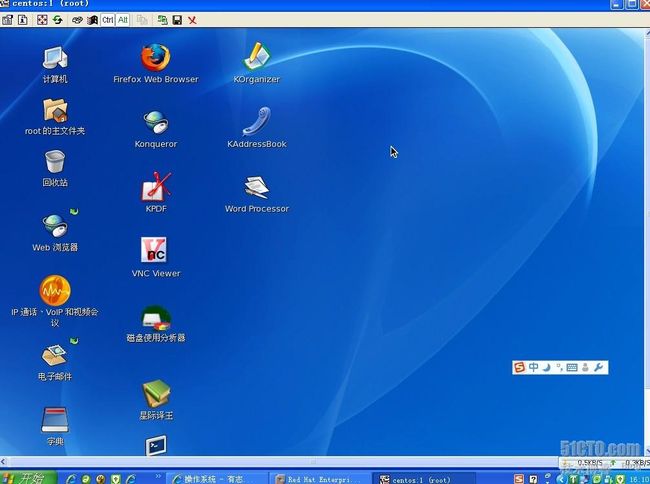
1.here is the bottom of the vncservers file from /etc/sysconfig/vncserver
可以用vi或gedit打开文本文件
下面为内容:
=========== bottom part of vncservers (top is all comments ==
# VNCSERVERS="2:myusername"
# VNCSERVERARGS[2]="-geometry 800x600 -nolisten tcp -nohttpd -localhost"
自己添加vncservers说白了就是添加两个选项:
VNCSERRVERS="1:root"本人以root为例其它用户也可以。
VNCSERVERARGS[1]="-geometry 800x600"
其中VNCSERVERS变量表示提供几个桌面和每个桌面的用户名。VNCSERVERARGS是启动vncserver时的参数,一般只要设置分辨率就足够了。
2.使用chkconfig vncserver on命令使系统开机时启动vncserver。
3.使用service vncserver start命令立即启动vncserver。
4. 运行VNC Server.
[root@centos ~]#vncserver
看到成功提示信息:
You will require a password to access your desktops.
Password: 为安全起见,当第1次启动VNC Server时,会要求设置远程连接时的密码,这个密码并不是你系统root的密码而是新建立的连接密码,输入密码不回显
Verify:
New ‘X’ desktop is linux:1
Creating default startup script /root/.vnc/xstartup//自动生成xstartup文本文件,可以用vi /root/.vnc/xstartup或gedit打开编辑
Starting applications specified in /root/.vnc/xstartup
Log file is /root/.vnc/linux:1.log
说明VNC服务器端已经成功启动。通常如果是第一次启动的话,会提示你输入远程连接口令和口令验 证;如果是以后运行,则可以使用“./vncpasswd”命令来进行口令的更改。
5. 停止VNC服务器。
[root@centos~]#vncserver -kill :端口编号
6 如果在客户端成功连接上VNC服务器(或者通过浏览器连接上)之后,看不到Linux主机的屏幕(不能显示桌面,而只有一个Terminal窗口),则可以修改.vnc文件夹中的xstartup文件。
7.[root@localhost ~]#vi或gedit .vnc/xstartup 删除里面的所有内容后输入下面的代码。
Here is the $HOME/.vnc/xstartup
========== Start of xstartup ===========
#!/bin/sh
# Uncomment the following two lines for normal desktop:
unset SESSION_MANAGER把这个井号去掉
exec /etc/X11/xinit/xinitrc把这个井号去掉
[ -x /etc/vnc/xstartup ] && exec /etc/vnc/xstartup
[ -r $HOME/.Xresources ] && xrdb $HOME/.Xresources
xsetroot -solid grey
vncconfig -iconic &
xterm -geometry 80x24+10+10 -ls -title "$VNCDESKTOP Desktop" &
tw &把这个井号去掉即可。
8.保存退出,然后重新起动VNC Server [root@centos]#service vncserver restart
9.在客户端需要使用vncview软件来连接到vncserver上,可以到 http://www.tightvnc.com/download.html#stable
上下载tightvnc的window客户端软件。启动vncviewer之后,在VNC server提示处输入192.168.1.223:1一定要写端口啊!其实VNCSERRVERS="1:root"本人以root为例其它用户也可以。下面是图片
使用完,请千万不要注销掉系统,直接关闭winvnc查看器就可以了,只要服务器没问题,可以再次使使用winvnc继续连接。
其中,前者为vncserver的IP地址,后者是需要登陆的VNC桌面。在输入密码后,VNC远程桌面环境就出现了,快捷键Ctl+Alt+Shift+F可以进行全屏和非全屏的切换。
下面是配置说明:
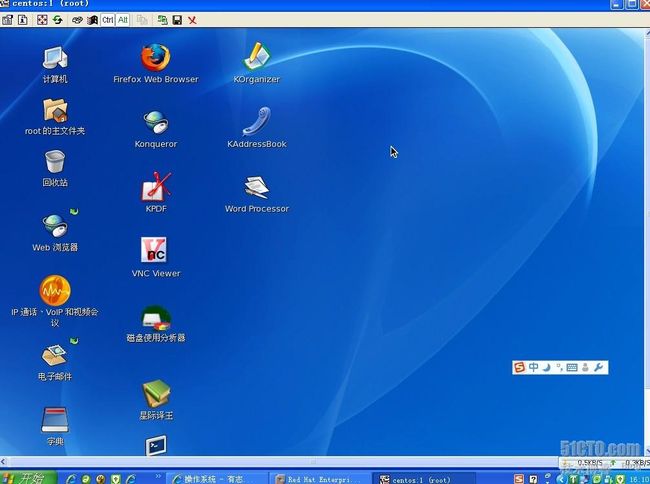
1.here is the bottom of the vncservers file from /etc/sysconfig/vncserver
可以用vi或gedit打开文本文件
下面为内容:
=========== bottom part of vncservers (top is all comments ==
# VNCSERVERS="2:myusername"
# VNCSERVERARGS[2]="-geometry 800x600 -nolisten tcp -nohttpd -localhost"
自己添加vncservers说白了就是添加两个选项:
VNCSERRVERS="1:root"本人以root为例其它用户也可以。
VNCSERVERARGS[1]="-geometry 800x600"
其中VNCSERVERS变量表示提供几个桌面和每个桌面的用户名。VNCSERVERARGS是启动vncserver时的参数,一般只要设置分辨率就足够了。
2.使用chkconfig vncserver on命令使系统开机时启动vncserver。
3.使用service vncserver start命令立即启动vncserver。
4. 运行VNC Server.
[root@centos ~]#vncserver
看到成功提示信息:
You will require a password to access your desktops.
Password: 为安全起见,当第1次启动VNC Server时,会要求设置远程连接时的密码,这个密码并不是你系统root的密码而是新建立的连接密码,输入密码不回显
Verify:
New ‘X’ desktop is linux:1
Creating default startup script /root/.vnc/xstartup//自动生成xstartup文本文件,可以用vi /root/.vnc/xstartup或gedit打开编辑
Starting applications specified in /root/.vnc/xstartup
Log file is /root/.vnc/linux:1.log
说明VNC服务器端已经成功启动。通常如果是第一次启动的话,会提示你输入远程连接口令和口令验 证;如果是以后运行,则可以使用“./vncpasswd”命令来进行口令的更改。
5. 停止VNC服务器。
[root@centos~]#vncserver -kill :端口编号
6 如果在客户端成功连接上VNC服务器(或者通过浏览器连接上)之后,看不到Linux主机的屏幕(不能显示桌面,而只有一个Terminal窗口),则可以修改.vnc文件夹中的xstartup文件。
7.[root@localhost ~]#vi或gedit .vnc/xstartup 删除里面的所有内容后输入下面的代码。
Here is the $HOME/.vnc/xstartup
========== Start of xstartup ===========
#!/bin/sh
# Uncomment the following two lines for normal desktop:
unset SESSION_MANAGER把这个井号去掉
exec /etc/X11/xinit/xinitrc把这个井号去掉
[ -x /etc/vnc/xstartup ] && exec /etc/vnc/xstartup
[ -r $HOME/.Xresources ] && xrdb $HOME/.Xresources
xsetroot -solid grey
vncconfig -iconic &
xterm -geometry 80x24+10+10 -ls -title "$VNCDESKTOP Desktop" &
tw &把这个井号去掉即可。
8.保存退出,然后重新起动VNC Server [root@centos]#service vncserver restart
9.在客户端需要使用vncview软件来连接到vncserver上,可以到 http://www.tightvnc.com/download.html#stable
上下载tightvnc的window客户端软件。启动vncviewer之后,在VNC server提示处输入192.168.1.223:1一定要写端口啊!其实VNCSERRVERS="1:root"本人以root为例其它用户也可以。下面是图片
使用完,请千万不要注销掉系统,直接关闭winvnc查看器就可以了,只要服务器没问题,可以再次使使用winvnc继续连接。
其中,前者为vncserver的IP地址,后者是需要登陆的VNC桌面。在输入密码后,VNC远程桌面环境就出现了,快捷键Ctl+Alt+Shift+F可以进行全屏和非全屏的切换。